Īncarcarea fisierelor de pe Internet
Browser-ul
Web face ca ncarcarea
fisierelor
sa fie un proces simplu. Īnaintea inventarii retelei Web
(si a browser-elor Web), trebuia sa folosim ceva denumit program FTP
daca doream sa īncarcam (primim) un fisier de la un
sit Internet. Dar, deoarece un browser Web īntelege protocoalele FTP,
putem sa-l folosim pentru īncarcare fisiere. Un browser Web face
īncarcarea fisierelor le fel de simpla, prin indicare si
executarea unui clic: doar indicam catre o legatura
legata de un fisier de pe un sit FTP si apoi executam clic
pentru a īncepe īnc 949f521j arcarea. Selectam un director creat deja īn care
dorim sa salvam fisierul sau cream un nou director, si
īncarcarea īncepe.
FTP īnseamna protocolul de transfer al
fisierelor (File Transfer Protocol)
si reprezinta o metoda folosita de calculatoare pentru a
face schimb de fisiere pe Internet.
Atentie ! Un browser Web poate face legatura doar catre situri
FTP "deschise", care permit deschiderea sesiunilor de lucru cu contul
anonymous (anonim). Daca dorim
accesul la un sit FTP care ne permite doar un acces limitat, atunci avem nevoie
de un program (client) FTP.
Cele mai obisnuite tipuri de fisiere pe care le vom īncarca de pe Web sunt documente (.doc, .pdf, arhive), fisiere cu programe freeware sau shareware, īmbunatatiri si remedieri ale programelor existente, driver-e, programe demo, programe de comprimare (arhivare) sau sabloane si alte extensii ce le putem folosi īmpreuna cu programele pe care deja le avem. Putem gasi, de asemenea, imagini, fisiere de sunet pentru diversificarea suprafetei de lucru Windows sau a documentelor pe care le vom crea.
5.1.1. Īncarcarea unui fisier printr-o legatura Web
O cale de a
īncarca un fisier de pe Web este sa gasim o pagina Web
cu legatura la fisierul respectiv. Vom gasi peste tot pe
Web legaturi catre documente ce pot fi īncarcate.
O data gasita pagina Web cu o astfel de legatura, tot
ceea ce trebuie sa facem este sa executam clic pe
legatura pentru a īncepe īnc 949f521j arcarea.
Parcurgeti urmatorii pasi pentru a īnvata cum sa īncarcati un fisier īn sistemul de calcul (pasii pot sa varieze īn functie de tipul de browser folosit si de tipul de fisier pe care īl īncarcati:
Afisati situl Web care are legaturi cu fisiere ce pot fi īncarcate.
Daca situl ofera diverse categorii de fisiere de īncarcat, executati clic pe legatura din categoria respectiva. (Poate fi necesar sa navigati pe cāteva niveluri pāna gasiti ceea ce cautati). Cele mai multe situri ofera cel putin cāteva informatii despre fiecare fisier ce poate fi īncarcat, cum ar fi marimea fisierului, astfel īncāt veti putea estima timpul de īncarcare.
Executati clic pe legatura ce indica īncarcarea fisierului.
O caseta de dialog va īntreaba daca doriti sa deschideti fisierul pe ecran sau sa l salvati. Asigurati va ca optiunea Save It To Disk este selectata, apoi executati clic pe OK.
Īn caseta de dialog Save As, folositi lista Save In pentru a selecta unitatea sau directorul unde doriti sa salvati fisierul. Executati clic pe Save.
Caseta de dialog File Download va tine la curent cu procesul de īncarcare. Dupa ce fisierul este īncarcat īn PC, va reīntoarceti īn browser-ul Web. Puteti executa clic pe Cancel daca doriti sa anulati īncarcarea, īn special daca īncarcarea este prea lenta sau daca s-a blocat
5.1.2. Īncarcarea unui fisier direct de la un sit FTP
Daca se īntāmpla sa cunoastem adresa sitului FTP care contine fisierul pe care īl cautam, putem sa ne conectam direct la situl FTP, sa localizam fisierul si apoi sa l īncarcam.
Etape:
Cānd cunoasteti situl FTP unde este localizat un anume fisier, puteti merge direct la acel site. Adresa trebuie sa contina prefixul ftp:// si apoi locatia site-ului FTP.
Browser-ul dumneavoastra afiseaza directorul radacina al acelui server FTP. Pentru a va deplasa de la un director la altul, executati clic pe directorul pe care doriti sa-l deschideti.
Veti vedea o lista a tuturor subdirectoarelor īn directorul public (īn care aveti acces).
Continuati sa rasfoiti directoarele
pāna cānd ati gasit fisierul dorit. Pentru a īncarca
fisierul, 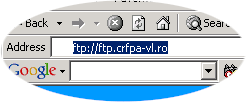 executati clic pe numele lui.
executati clic pe numele lui.
O caseta de dialog va īntreaba daca doriti sa deschideti fisierul pe ecran sau sa-l salvati pe disc. Asigurati va ca optiunea Save It To Disk este selectata, apoi executati clic pe OK.
Īn caseta de dialog Save As folositi lista Save In pentru a selecta discul si directorul unde doriti sa salvati fisierul. Executati clic pe Save.
Caseta de dialog File Download va tine la curent cu evolutia procesului. Puteti executa clic pe Cancel daca doriti sa anulati īncarcarea, īn special daca se desfasoara foarte lent sau se blocheaza. Cānd īncarcarea s a terminat, caseta de dialog File Download se īnchide daca a fost setata īn acest sens.
5.2. Salvarea informatiilor dintr-o pagina Web
Lucrul on line poate fi distractiv, dar poate nu vom avea īntotdeauna suficient timp de pierdut cu un document Web. Sau poate ca am gasit o pagina Web sau o imagine pe care am vrea sa o tiparim mai tārziu.
NU ĪNCĂLCAŢI LEGEA ! Un lucru important trebuie tinut minte īntotdeauna cānd se vorbeste despre Internet. Tot ce se gaseste on line este proprietatea sau creatia cuiva si este protejat de legea dreptului de autor. Daca informatia ne este accesibila, putem presupune ca autorul vrea sa fie citita sau vazuta. Dar aceasta nu īnseamna ca putem refolosi informatiile īn orice mod vrem.
Īn general, trebuie sa platim taxele pentru licenta shareware pentru orice program shareware pe care īl īncarcam, daca folosim regulat acest program. Īn ceea ce priveste taxele din paginile Web si documentele īncarcate, nu avem voie sa republicam informatii sau sa profitam īn alt mod de ele, ca si cum ar fi ale noastre. Īn ceea ce priveste imaginile, trebuie sa le folosim doar īn scopuri personale. Daca nu stim cum sa folosim informatiile sau o imagine, cerem permisiunea sa refolosim materialul de la autorul editorul documentului sau de la subiectul fotografiei.
5.2.1. Salvarea unei imagini
Asa cum am observat, putem īncarca imagini pentru scopuri personale. Cele mai multe imagini din Paginile Web sunt īn formatele .gif sau .jpg. Astfel, īnainte sa īncarcam un fisier imagine, ne asiguram ca programul pe care dorim sa-l folosim pentru a edita o imagine sau programul pentru documentul īn care dorim sa inseram imaginea poate manipula aceste formate de fisier.
Folositi acesti pasi ca sa īncarcati o imagine:
Executati clic dreapta pe imaginea din pagina Web, apoi executati clic pe Save Picture As.
Īn caseta de dialog Save As, folositi lista Save In pentru a selecta unitatea si directorul unde doriti sa salvati fisierul. Executati clic pe Save.
Īn cazul fisierelor mici, acestea pot fi salvate pur si simplu. Īn alte cazuri, caseta de dialog File Download va aparea pentru a va arata evolutia īncarcarii. Executati clic pe Cancel pentru a anula īncarcarea, daca e cazul.
![]()
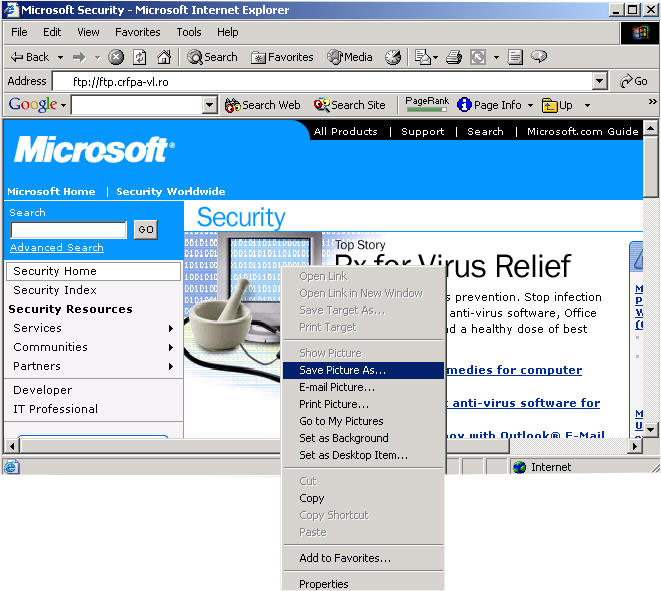
O alta metoda de a captura o imagine mica este sa executam clic dreapta pe imagine, apoi executam clic pe Copy īn meniul rapid care apare. Deschidem un fisier nou īntr-o aplicatie grafica, apoi alegem Edit, Paste sau clic dreapta īn spatiul liber al programului si alegem Paste din meniul rapid ce apare. Putem sa salvam imaginea īn orice format pe care programul nostru īl permite.
5.2.2. Salvarea unei pagini Web
Putem salva o īntreaga pagina Web pe care am vizitat-o pentru a-i putea vedea si accesa mai tārziu textul.
Afisati pagina Web pe care vreti sa o salvati, apoi executati clic pe File, Save As. Folositi caseta de dialog Save As ca sa salvati fisierul. Pentru a deschide pagina Web mai tārziu, navigati īn directorul īn care ati salvat-o, fie cu My Computer, fie cu Windows Explorer. Executati dublu clic pe pictograma fisierului. Pagina va fi reīncarcata īn browser-ul dumneavoastra.
Pentru a copia orice informatii dintr-o pagina Web, selectati-o prin deplasarea mouse-ului, apoi alegeti Edit, Copy. Deschideti un nou document īn aplicatia aleasa, apoi alegeti Edit, Paste.
|